我们在Word文档中经常会用到分页符,但是在Excel表格中,怎么使用分页符呢?今天就跟大家介绍一下如何在Excel表格中插入或者删除分页符的具体操作步骤。
-
1. 首先打开想要编辑的excel表格,如图,进入编辑页面后,依次点击上方的“视图”---“分页预览”选项
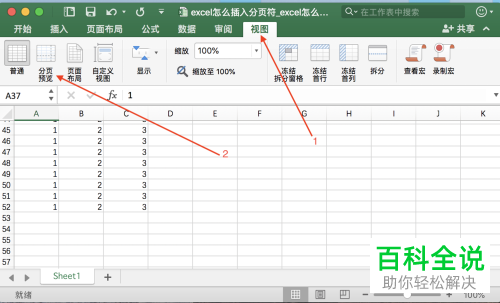
-
2. 如图,页面就会显示自动添加的蓝色虚线的分页符
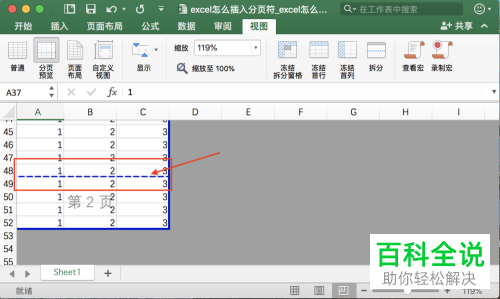
-
3. 想要手动添加水平分页符,则将添加水平分页符下方的单元格选中,依次单击上方的页面布局---“分隔符”选项
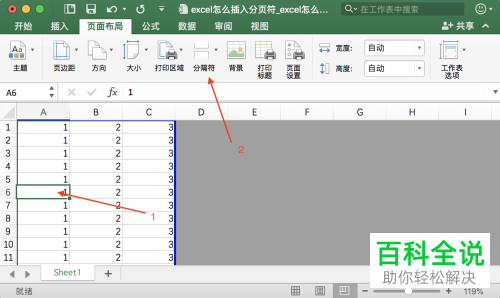
-
4. 在打开的菜单中选择“插入分页符”选项
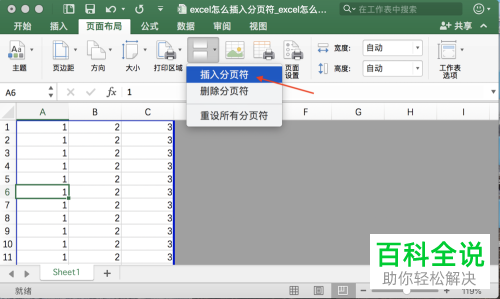
-
5. 如图,在表格中,刚才的单元格上方就显示出实线的水平分页符了。
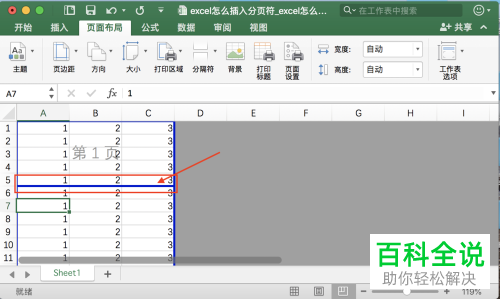
-
6. 或者,在单元格上右键,在打开的菜单中,选择“分页”选项,也可以添加分页符
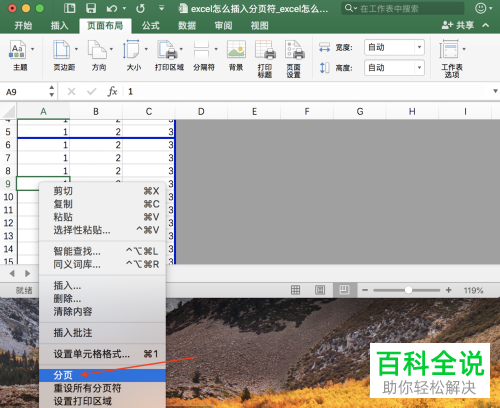
-
7. 想要删除添加的分页符的话,将分页符下方的单元格选中,然后点击上方分隔符的“删除分页符”选项即可。
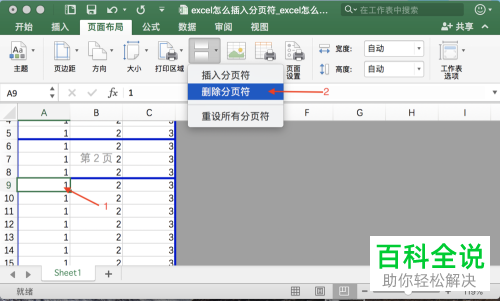
-
8. 若是想要添加垂直分页符,则需要将整列选中,依次点击页面布局---分隔符---“插入分页符”,此时就可以添加上垂直分页符了。
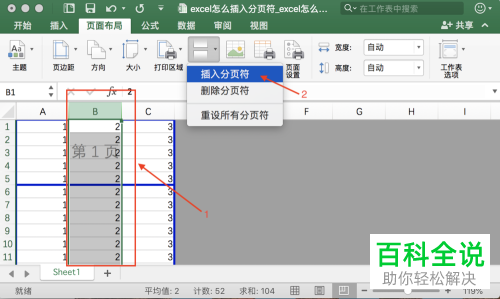
-
9. 同样想要删除的话,在垂直分页符右侧的单元格中,依次点击分页符---“删除分页符”即可删除。
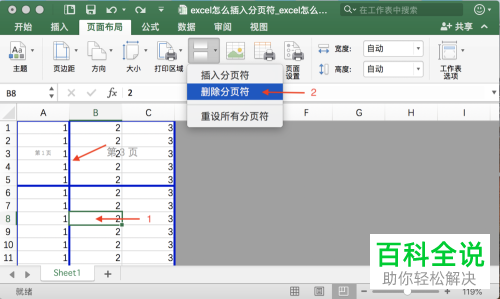
-
以上就是如何在Excel表格中插入或者删除分页符的具体操作步骤。
